Вот все известные варианты решения по проблеме с входом на сервера на платформе RAGEMP 1.1
Если ниже указано отключение, это значит, отключать нужно средствами системы, а не с помощью твикеров «батников» реестра и т.п.
Со стороны сервера проблем нет
Дополнительных вариантов предложить не сможем
Перед выполнением действий — внимательно ознакомьтесь со всей информацией описанной здесь. Отталкивайтесь прежде всего от не радикальных методов решения проблем, после чего приступайте к глобальному устранению вашей проблемы.
Если в результате указанных ниже действий Вы добились экрана с надписью loading server resources, проверьте активность диска и сети для Grand Theft Auto V, если загрузка идет, значит нужно подождать. Если нет, то увы, проблема с соединением, выключите роутер на пару минут, если это не поможет, воспользуйтесь адекватным VPN для проверки.
(на данном скриншоте, активности уже нет, загрузка завершена)
В некоторых случаях, у определенных пользователей вне зависимости от Вашего интернет-соединения скорость скачивания может значительно уменьшиться, проверяйте скачивает ли файлы игры или нет в момент отображения loading server resources путем нажатия ПКМ на папку RAGEMP, ее размер должен увеличиваться — это означает, что файлы скачиваются, дополнительно можно убедиться через диспетчер задач, как указано выше. Как и говорилось, такое скачивание может затянуться к сожалению на длительное время, приблизительно ~30-60, а иногда и более минут.)
Удалите стороннее антивирусное ПО (Касперский, Аваст и т.п.), сам защитник Windows временно отключите для проверки (навсегда отключать не стоит), сторонние файрволы, Adguard, Wallpaper engine, MSI Afterburner, MSI Mystic light и аналогичные, для управления подсветкой и блокировки рекламы. Обязательно удалите Razer Synapse, если установлен. Также Process Lasso и Park Control, Memreduct, Advanced system care и подобные. Также отключите Xbox game bar и его оверлей, повтор xbox, оверлей дискорд, удалите betterdiscord,отключите оверлей стим и прочие оверлеи.
В настройках мультиплеера (RAGEMP), включите параметр “P2P”, или наоборот, выключите
В настройках брандмауэра Windows, удалите все правила для входящих и исходящих подключений, далее отключите его.
1. Нажмите по кнопке Пуск и в поисковой панели начните набирать «Командная строка».
2. Запустите классическое приложение с правами администратора (щёлкните по нему правой кнопкой мыши);
3. В открывшемся окне вводим команду netsh advfirewall set allprofiles state off и нажимаем Enter;
4. После этого из вы увидите уведомление из Центра безопасности и обслуживания об отключении системы безопасности.
Перезагрузите ПК, выключите роутер на пару минут.
Отключите облачные сохранения GTAV, удалите папку DocumentsRockstar GamesGTA VProfiles, если внутри игры появится диалоговое окно, куда сохранять — выберите “локально” Далее пройдите пролог в сюжетном режиме, т.е. первую миссию за Франклина, до сохранения. Чужие сохранения из интернета, 100% сохранения использовать НЕЛЬЗЯ
1. Установите/обновите Windows 10 последней сборки. (21H1) Корпоративная, LTSC, «сборки» не подходят. Если обновление не находит, перейдите по ссылке https://go.microsoft.com/fwlink/?LinkID=799445 . Если у Вас была установлена пиратская сборка системы, поможет только установка чистой Windows 10 версии 20Н2 с сайта Microsoft.
Если была установлена чистая система, но обновлялись со старой версии, например 1909, сначала попробуйте полную проверку системы, как указано в данной теме https://forum.gta5rp.com/threads/faq-proverka-celostnosti-windows-10.248742, затем чистую установку системы.
2. Воспользуйтесь VPN (NordVPN, ProtonVPN)
3. Отключите XBOX GAME BAR
4. Удалите файл settings.xml в папке DocumentsRockstar GamesGTA V
Если ранее использовали модификации, сделайте полную проверку файлов GTAV, если это не поможет, удалите папку update, файл gta5.exe из папки GTAV, затем снова сделайте полную проверку файлов, если это не помогает, поможет только чистая установка игры
1. Скачайте goodbye-dpi github.com/ValdikSS/GoodbyeDPI/releases/tag/0.1.6
2. Скачайте документ blacklist ( https://dropmefiles.com/X61Rr )
3. Распакуйте, замените блэклист, запустите от имени администратора service_install_russia_blacklist.cmd и не удаляйте папку.
Если у вас запущена какая-либо игра Rockstar Games, выйдите из нее
Перейдите в установочную папку Rockstar Games Launcher
По умолчанию: C:Program FilesRockstar GamesLauncher
Дважды щелкните по файлу uninstall.exe и удалите Rockstar Games Launcher
Не ставьте отметку в поле «Удалить игровые данные» (Uninstall game data)
Удалите оставшиеся файлы Rockstar Games Launcher и Social Club
После того как процедура удаления будет завершена, удалите все нижеперечисленные папки:
ПРИМЕЧАНИЕ: не удаляйте другие папки или файлы, иначе вы можете потерять сохраненные игры или другие важные данные.
C:Users[имя пользователя]DocumentsRockstar GamesSocial Club
C:Users[имя пользователя]DocumentsRockstar GamesLauncher
C:Program FilesRockstar GamesLauncher
(установочная папка приложения)
C:Program FilesRockstar GamesSocial Club
C:Program Files (x86)Rockstar GamesSocial Club
Перезагрузите компьютер
Установите Rockstar Games Launcher заново
Удалите файлы сервера в RAGEMP/Client_resources, установите наш лаунчер — gta5rp.com/download
Либо наоборот, удалите наш лаунчер, установите лаунчер RAGEMP в другую папку или на другой диск https://cdn.rage.mp/public/files/RAGEMultiplayer_Setup.exe
Запустите по очереди, не закрывая предыдущие, следующие приложения: Steam или EGS, лаунчер (Gta 5 Launcher) или мультиплеер (RAGEMP)
1. Убедитесь, что ваша GTA V обновлена.
2. Запустите одиночную игру и GTA Online один раз
3. Перезагрузите игровой лаунчер (Steam/RGL/EGS)
4. Убедитесь что антивирусное программное обеспечение не заблокировало ни один из файлов RAGE MP
5. Перезагрузите компьютер и роутер
6. Удалите все сторонние моды, так как они могут быть несовместимы. (в том числе и REDUX)
7. Переустановите игру полностью, GTAV для использования с платформой RAGEMP 1.1 должна быть идеально чистой
8. Запустите мультиплеер с файла updater.exe(в папке RAGEMP) от имени Администратора
9. Радикальный метод: Установить Windows 10 последнего обновления (Home, Pro 20H2) с официального сайта
Любая проблема, которая мешает поиграть в любимую игру, становится настоящей катастрофой. Когда на рабочий стол выскакивает страшное окошко с надписью «ошибка при инициализации игры «ГТА 5»», хочется разбить вдребезги экран. Но не спешите с битьем техники, она вам еще пригодится. А вот исправить ошибку не так сложно, как кажется. Расскажем, почему она появляется, и топ способов, как победить капризный искусственный интеллект.
Содержание
- Причины ошибки
- Как исправить «err_gfx_d3d_init» в «GTA 5»
- Перезапуск видеоадаптера
- Обновление ПО
- Изменение файла settings.xml
- Использование программы NVidia Inspector
- Удаление файлов d3d9x_46.dll и d3dcompiler_46.dll
- Игра без тесселяции и функции вертикальной синхронизации
- Переключение CUDA
Причины ошибки
Ошибка с инициализацией – редкое, но имеющее место явление. Оно преследует игроков в одиночном режиме с момента выхода 5 серии игр «ГТА». И появляется как при загрузке, так и во время свертывания окна. Но, вопреки ругани игроков на разработчиков, они тут совершенно ни при чем.
Причины ошибки «err_gfx_d3d_init» кроются в компьютере самого геймера:
- ПК не отвечает системным требованиям, указанным на сайте игры или коробке из-под диска с ней.
- Драйвер видеокарты неисправен или устарел.
- Игра вылетает из-за нехватки ресурса или сбоя программы DX11.
- Недавно был осуществлен разгон видеокарты. Он вызывает проблемы с движком игры.
- Утилита Fraps активирует оверлей, который приводит к сбою.
- Повреждены папки в корне игры с файлами: rpf, d3dcsx_46.dll и d3dcompiler.dll.
- В сбое повинны сбитые настройки Crossfire или SLI.
- Некоторые графические настройки могут оказывать такой неблагоприятный эффект, например, вертикальный синхронимпульс и трасселяция.
- Библиотека Visual C++ повреждена или вовсе отсутствует.
Как исправить «err_gfx_d3d_init» в «GTA 5»
Почти нет системных сбоев, которые бы невозможно было решить. Ошибка при инициализации «ГТА 5» – не исключение. Поскольку причин неполадки множество, то и способов решения будет несколько. Самое обидное, что с ходу нельзя сказать, что именно стало загвоздкой в слаженной работе игры, поэтому придется пройтись по всему списку.
Перезапуск видеоадаптера
Список открывает самая популярная «загвоздка» в проблеме инициализации — повисший видеоадаптер. Игроки по всему миру утверждают, что решение замысловатой ошибки кроется в простом перезапуске. И уже спустя пару минут после него игра перестает капризничать. Как это сделать:
- Отыщите в меню «Пуск» раздел «Диспетчер устройств».
- Изучите список внутренней и внешней начинки вашего компьютера и найдите основную видеокарту (если работают две, то основная должна быть помечена зеленой галочкой в углу иконки).
- Вызовите контекстное меню правым щелчком мыши по значку и нажмите на опцию «Отключить».
- Затем повторите операцию, только выберите опцию «Задействовать».
- Подождите минут 5. После попытайтесь вновь открыть «ГТА 5». Если игра открылась нормально, то во время самого игрового процесса поставьте ее на паузу и попробуйте свернуть. Эти действия могут спровоцировать возвращение ошибки «err_gfx_d3d_init».
Обновление ПО
Не исключено, что на вашем ПК просто отключено автообновление. Какие-то из компонентов игры просто не работают из-за этого. Решить этот казус проще простого. Включите автообновление системы и ждите — компьютер сам найдет и загрузит из сети все нужные данные.
В обновления ПО входят программы, отвечающие за корректное отображение графики: DirectX, Microsoft Visual Studio C++, Microsoft .Net Framework. Отдельно обратите внимание на давность драйверов видеокарты. Их необходимо обновлять в первых рядах. После обновления перезагрузите устройство и попробуйте повторно запустить игру.
Изменение файла settings.xml
Тут нам придется отыскать в себе навыки программиста. Шутка. На самом деле, поменять необходимо будет всего 1 файл конфигурации для изменения версии DirectX для «GTA 5». На словах кажется страшно и невозможно, на деле все проще:
- Сначала переходим в директорию C:Usersимя пользователяDocumentsRockstar GamesGTA V, ну или по пути, где именно у вас находится игра. В папке «GTA V» ищем файл «settings.xml».
- Открываем его в любом текстовом редакторе.
- Через поиск отыщите строчку DX_Version value= «2».
- «ГТА 5» работает с четырьмя версиями DirectX: 9, 10, 10.1 и 11. Путем нехитрых умозаключений приходим к выводу, что показатель нуля равен 9 версии, единица – десятой, двойка – 10 и 1, а тройка – последней, 11.
- Измените число на 0. Таким образом, «ГТА 5» считает новый код и станет работать на 9 версии DirectX. По опыту использования она считается самой стабильной, поскольку еще не замусорена многочисленными улучшениями и правками.
- Потом, по желанию, можно выставить любую версию DirectX. Только фокус работает при условии, что у вас на ПК установлена 11, последняя версия.
Использование программы NVidia Inspector
Этот способ предполагает скачивание стороннего ПО. NVidia Inspector — эта хитроумная программа позволяет менять некоторые частоты в видеокарте. Программка доступна в сети бесплатно. Скачайте ее, запустите и впишите такие настройки в основное окно моделирования:
- Кликните кнопочку «Show Overclocking».
- Потом пробегитесь по интерфейсу и отыщите два показателя «Base Clock»и «Offset Memory».
- На обоих крутите значение до -20.
- Нажмите «Применить».
- Закройте утилиту и зайдите в игру. Если ошибка пропала – прекрасно. Только после окончания игровой сессии не забудьте вернуть видеокарте первоначальные значения. Ведь с корректировками в других программах она будет работать не совсем правильно.
Удаление файлов d3d9x_46.dll и d3dcompiler_46.dll
Простым удалением дело не ограничится. Действуем так:
- Перейдите в корневую папку с «ГТА 5».
- Найдите в ней два файла: «d3dcompiler_46.dll» и «d3d9x_46.dll».
- Безжалостно удаляем их.
- Далее включите проверку кэша по игре. По окончании операции на экран выскочит окно. Там сказано, что два этих файла не прошли проверку, и ПК их перезагрузит.
- Когда файлы перезалиты в папку, попробуйте снова запустить игру.
Игра без тесселяции и функции вертикальной синхронизации
Способ на скорость в прямом смысле слова. Некоторые настройки внутри самой игры провоцируют ее закрытие в самый неподходящий момент.
- Запустите игру и ловите момент, пока она не прервалась ошибкой.
- Быстро зайдите в раздел настроек, далее – в графику и остановите флажок в позиции «Выкл.» напротив «Vsync».
- Далее спуститесь вниз, вырубите тесселяцию.
- Измените в настройках экрана игровой режим с полноэкранного на оконный без рамок вручную. Или используйте сочетание клавиш «Alt» + «Enter».
Переключение CUDA
Этот способ актуален только для владельцев видеокарт Nvidia. Он выглядит немного странно. Зато почти наверняка решит проблему с надоедливой ошибкой:
- Откройте панель управления
- Кликните раздел «Управление параметрами 3Д».
- Там будет строчка «CUDA – Графические процессоры».
- Кликните на скрытое меню и пометьте галочкой вашу действующую видеокарту. Подтвердите внесенные изменения.
Совершенно бесполезное и нелогичное изменение помогает избавиться от ошибки инициализации «ГТА 5».
Опытные геймеры рекомендуют еще несколько способов, которые тоже иногда помогают устранить ошибку инициализации «ГТА 5»:
- Сделать стресс-тест ПК. Порой повышенная температура процессора тормозит загрузку игр.
- Разгрузите оперативную память или докупите больший объем. Игре может просто не хватать места на «маневры».
- Выключите антивирусник и Брандмауэр.
Нашли опечатку? Выделите текст и нажмите Ctrl + Enter
Поделись с друзьями:
Твитнуть
Поделиться
Поделиться
Отправить
Класснуть
Вотсапнуть
Запинить
Здравствуйте
Вот все известные варианты по решению проблем с EAC:
Убедитесь, что Ваша Windows 10, 11 обновлена до актуальной версии — 21Н1 и выше, при этом не является пиратской «сборкой»
Удалите (если не поможет заморозка, исключения) стороннее антивирусное ПО (Касперский, Аваст и т.п.), сторонние файрволы, Adguard, Wallpaper engine, MSI Afterburner, MSI Mystic light и аналогичные, для управления подсветкой и блокировки рекламы. Добавьте папки с GTAV и RAGEMP в исключения защитника Windows.Отключите всю его защиту в настройках. Отключите, либо удалите ПО от Razer если установлено. Также Process Lasso и Park Control, Memreduct, Advanced system care и подобные. Также отключите Xbox game bar и его оверлей, повтор xbox, оверлей дискорд, удалите betterdiscord, отключите оверлей стим и прочие оверлеи, кроме geforce experience/AMD Relive
Завершите процессы античитов (не EAC) других игр, либо удалите данные игры.
Скачайте данный файл и закиньте его в папку RAGEMP/EasyAntiCheat, после чего запустите его.
https://dropmefiles.com/YCNPc Пароль указан на сайте, при загрузке.
В папке RAGEMP, удалите ragemp_v, config.xml, multiplayer.dll, multiplayerL.dll, запустите updater.exe от имени администратора, EACLauncher.exe от имени администратора, дождитесь полного запуска, затем кликайте на нужный сервер.
Удалите, затем снова установите Rockstar games launcher на диск С: по стандартному пути установки, сделайте полную проверку файлов GTA V. Если использовали модификаций (Redux, reshade, ENB, «замененки», проверка файлов может не помочь)
Закройте Rockstar games launcher, также лаунчер в котором приобретали игру, войдите в сюжетный режим.
Убедитесь, что наш лаунчер и мультиплеер RAGE установлены адекватно, например в c:GamesRAGEMP, а не в папку с игрой, документы, onedrive, на рабочий стол и т.п. При этом в настройках нашего лаунчера, не должен быть указан путь до GTA V.
Убедитесь, что при запуске игры, Вы запускаете только updater.exe от имени администратора, при этом все остальные лаунчеры закрыты, и не имеют в свойствах ярлыков запуск от имени администратора.
Переустановите драйверы видеокарты начисто, удалив их через утилиту DDU в безопасном режиме — Display Driver Uninstaller Download version 18.0.4.8 (guru3d.com)
Далее установите с сайта Nvidia, либо AMD, Driver booster и подобное ПО использовать нельзя.
Выполните восстановление целостности Вашей Windows 10 (Для Windows 11 аналогично), с помощью DISM — DISM /Online /Cleanup-Image /RestoreHealth, как указано в данной теме — https://forum.gta5rp.com/threads/faq-proverka-celostnosti-windows-10.248742/
Не забудьте перезагрузить ПК. Проверьте обновления системы, актуальная версия — 21Н1 и выше. Если результата нет, остается радикальный метод — переустановка Windows, используя образ с сайта Microsoft. Использовать пиратские сборки, корпоративную версию Windows не следует.
Дополнительных вариантов предложить не сможем.
Любая проблема, которая мешает поиграть в любимую игру, становится настоящей катастрофой. Когда на рабочий стол выскакивает страшное окошко с надписью «ошибка при инициализации игры «ГТА 5»», хочется разбить вдребезги экран. Но не спешите с битьем техники, она вам еще пригодится. А вот исправить ошибку не так сложно, как кажется. Расскажем, почему она появляется, и топ способов, как победить капризный искусственный интеллект.
Содержание
- Причины ошибки
- Как исправить «err_gfx_d3d_init» в «GTA 5»
- Перезапуск видеоадаптера
- Обновление ПО
- Изменение файла settings.xml
- Использование программы NVidia Inspector
- Удаление файлов d3d9x_46.dll и d3dcompiler_46.dll
- Игра без тесселяции и функции вертикальной синхронизации
- Переключение CUDA
Причины ошибки
Ошибка с инициализацией – редкое, но имеющее место явление. Оно преследует игроков в одиночном режиме с момента выхода 5 серии игр «ГТА». И появляется как при загрузке, так и во время свертывания окна. Но, вопреки ругани игроков на разработчиков, они тут совершенно ни при чем.
Причины ошибки «err_gfx_d3d_init» кроются в компьютере самого геймера:
- ПК не отвечает системным требованиям, указанным на сайте игры или коробке из-под диска с ней.
- Драйвер видеокарты неисправен или устарел.
- Игра вылетает из-за нехватки ресурса или сбоя программы DX11.
- Недавно был осуществлен разгон видеокарты. Он вызывает проблемы с движком игры.
- Утилита Fraps активирует оверлей, который приводит к сбою.
- Повреждены папки в корне игры с файлами: rpf, d3dcsx_46.dll и d3dcompiler.dll.
- В сбое повинны сбитые настройки Crossfire или SLI.
- Некоторые графические настройки могут оказывать такой неблагоприятный эффект, например, вертикальный синхронимпульс и трасселяция.
- Библиотека Visual C++ повреждена или вовсе отсутствует.
Как исправить «err_gfx_d3d_init» в «GTA 5»
Почти нет системных сбоев, которые бы невозможно было решить. Ошибка при инициализации «ГТА 5» – не исключение. Поскольку причин неполадки множество, то и способов решения будет несколько. Самое обидное, что с ходу нельзя сказать, что именно стало загвоздкой в слаженной работе игры, поэтому придется пройтись по всему списку.
Перезапуск видеоадаптера
Список открывает самая популярная «загвоздка» в проблеме инициализации — повисший видеоадаптер. Игроки по всему миру утверждают, что решение замысловатой ошибки кроется в простом перезапуске. И уже спустя пару минут после него игра перестает капризничать. Как это сделать:
- Отыщите в меню «Пуск» раздел «Диспетчер устройств».
- Изучите список внутренней и внешней начинки вашего компьютера и найдите основную видеокарту (если работают две, то основная должна быть помечена зеленой галочкой в углу иконки).
- Вызовите контекстное меню правым щелчком мыши по значку и нажмите на опцию «Отключить».
- Затем повторите операцию, только выберите опцию «Задействовать».
- Подождите минут 5. После попытайтесь вновь открыть «ГТА 5». Если игра открылась нормально, то во время самого игрового процесса поставьте ее на паузу и попробуйте свернуть. Эти действия могут спровоцировать возвращение ошибки «err_gfx_d3d_init».
Обновление ПО
Не исключено, что на вашем ПК просто отключено автообновление. Какие-то из компонентов игры просто не работают из-за этого. Решить этот казус проще простого. Включите автообновление системы и ждите — компьютер сам найдет и загрузит из сети все нужные данные.
В обновления ПО входят программы, отвечающие за корректное отображение графики: DirectX, Microsoft Visual Studio C++, Microsoft .Net Framework. Отдельно обратите внимание на давность драйверов видеокарты. Их необходимо обновлять в первых рядах. После обновления перезагрузите устройство и попробуйте повторно запустить игру.
Изменение файла settings.xml
Тут нам придется отыскать в себе навыки программиста. Шутка. На самом деле, поменять необходимо будет всего 1 файл конфигурации для изменения версии DirectX для «GTA 5». На словах кажется страшно и невозможно, на деле все проще:
- Сначала переходим в директорию C:Usersимя пользователяDocumentsRockstar GamesGTA V, ну или по пути, где именно у вас находится игра. В папке «GTA V» ищем файл «settings.xml».
- Открываем его в любом текстовом редакторе.
- Через поиск отыщите строчку DX_Version value= «2».
- «ГТА 5» работает с четырьмя версиями DirectX: 9, 10, 10.1 и 11. Путем нехитрых умозаключений приходим к выводу, что показатель нуля равен 9 версии, единица – десятой, двойка – 10 и 1, а тройка – последней, 11.
- Измените число на 0. Таким образом, «ГТА 5» считает новый код и станет работать на 9 версии DirectX. По опыту использования она считается самой стабильной, поскольку еще не замусорена многочисленными улучшениями и правками.
- Потом, по желанию, можно выставить любую версию DirectX. Только фокус работает при условии, что у вас на ПК установлена 11, последняя версия.
Использование программы NVidia Inspector
Этот способ предполагает скачивание стороннего ПО. NVidia Inspector — эта хитроумная программа позволяет менять некоторые частоты в видеокарте. Программка доступна в сети бесплатно. Скачайте ее, запустите и впишите такие настройки в основное окно моделирования:
- Кликните кнопочку «Show Overclocking».
- Потом пробегитесь по интерфейсу и отыщите два показателя «Base Clock»и «Offset Memory».
- На обоих крутите значение до -20.
- Нажмите «Применить».
- Закройте утилиту и зайдите в игру. Если ошибка пропала – прекрасно. Только после окончания игровой сессии не забудьте вернуть видеокарте первоначальные значения. Ведь с корректировками в других программах она будет работать не совсем правильно.
Удаление файлов d3d9x_46.dll и d3dcompiler_46.dll
Простым удалением дело не ограничится. Действуем так:
- Перейдите в корневую папку с «ГТА 5».
- Найдите в ней два файла: «d3dcompiler_46.dll» и «d3d9x_46.dll».
- Безжалостно удаляем их.
- Далее включите проверку кэша по игре. По окончании операции на экран выскочит окно. Там сказано, что два этих файла не прошли проверку, и ПК их перезагрузит.
- Когда файлы перезалиты в папку, попробуйте снова запустить игру.
Игра без тесселяции и функции вертикальной синхронизации
Способ на скорость в прямом смысле слова. Некоторые настройки внутри самой игры провоцируют ее закрытие в самый неподходящий момент.
- Запустите игру и ловите момент, пока она не прервалась ошибкой.
- Быстро зайдите в раздел настроек, далее – в графику и остановите флажок в позиции «Выкл.» напротив «Vsync».
- Далее спуститесь вниз, вырубите тесселяцию.
- Измените в настройках экрана игровой режим с полноэкранного на оконный без рамок вручную. Или используйте сочетание клавиш «Alt» + «Enter».
Переключение CUDA
Этот способ актуален только для владельцев видеокарт Nvidia. Он выглядит немного странно. Зато почти наверняка решит проблему с надоедливой ошибкой:
- Откройте панель управления
- Кликните раздел «Управление параметрами 3Д».
- Там будет строчка «CUDA – Графические процессоры».
- Кликните на скрытое меню и пометьте галочкой вашу действующую видеокарту. Подтвердите внесенные изменения.
Совершенно бесполезное и нелогичное изменение помогает избавиться от ошибки инициализации «ГТА 5».
Опытные геймеры рекомендуют еще несколько способов, которые тоже иногда помогают устранить ошибку инициализации «ГТА 5»:
- Сделать стресс-тест ПК. Порой повышенная температура процессора тормозит загрузку игр.
- Разгрузите оперативную память или докупите больший объем. Игре может просто не хватать места на «маневры».
- Выключите антивирусник и Брандмауэр.
Нашли опечатку? Выделите текст и нажмите Ctrl + Enter
Поделись с друзьями:
Твитнуть
Поделиться
Поделиться
Отправить
Класснуть
Вотсапнуть
Запинить
Подпишись на наш канал в Яндекс.Дзенzen.yandex.ru/rockstargames.su
Ошибка «ERR GFX D3D INIT», с которой сталкиваются игроки GTA 5 при открытии игры, связана со многими проблемами.
Доступ игроков GTA 5 ограничен из-за ошибки «ERR GFX D3D INIT» при открытии игры. Если вы столкнулись с такой проблемой, вы можете решить проблему, выполнив следующие шаги.
Что такое ошибка инициализации GTA 5 ERR GFX D3D?
Эта ошибка возникает, так как библиотеки .NET Framework, VC Redist и DirectX не установлены в операционной системе Windows, эта ошибка является распространенной проблемой. Кроме того, пользователи, которые не обновляют свою видеокарту, также могут часто сталкиваться с этой проблемой.
Как исправить ошибку инициализации GTA 5 ERR GFX D3D?
Чтобы исправить эту ошибку, с которой мы столкнулись, вы можете найти решение проблемы, следуя приведенным ниже советам.
1-) Проверьте игровые рамки
Отсутствие игровых фреймворков на вашем компьютере может создавать различные ошибки в игре. Поэтому на вашем компьютере должны быть установлены приложения DirectX, .NET Framework, VCRedist.
- Нажмите, чтобы загрузить текущую версию .NET Framework.
- Нажмите, чтобы загрузить текущий VCRedist.
- Нажмите, чтобы загрузить текущий DirectX.
После выполнения обновления вы можете перезагрузить компьютер, запустить игру и проверить, сохраняется ли проблема.
2-) Обновите драйвер видеокарты
В таких проблемах непрерывности мы можем столкнуться с ошибкой обновления на видеокарте. Для этого нам потребуется обновить видеокарту. Если вы готовы, давайте начнем.
Для пользователей с видеокартами Nvidia;
- Во-первых, Nvidia. Geforce ExperienceНам нужно скачать и установить программу.
- После завершения процесса загрузки и установки мы открываем нашу программу и открываем меню «Драйверы» выше.
- Давайте загрузим наше обновление, нажав кнопку «Загрузить», которая появляется выше.
- После того, как наша загрузка завершена, давайте выполним процесс установки, нажав кнопку быстрой установки.
- После завершения этого процесса перезагрузите компьютер.
Для пользователей с видеокартами AMD;
- Выпущено AMD AMD Radeon Software Нам нужно скачать и установить программу.
- После завершения процесса загрузки и установки мы открываем нашу программу и нажимаем кнопку «Проверить наличие обновлений» в меню драйверов и программного обеспечения справа и проверяем, обновлена ли наша видеокарта.
- Вы можете перезагрузить компьютер, выполнив процесс обновления.
После обновления нашего графического драйвера и перезагрузки компьютера мы можем попытаться открыть игру GTA 5.
Максим Парников
попробуй, перед стиранием файлов, еще стереть последние файлы сейва. а потом пробуй, чтоб игра докачала сама что не хватает.
Должно заработать!
И кстати вот ответ от тех поддержки, для тех кто тут кричит, да что вы туда не напишите!
Спасибо за обращение в Службу Поддержки Rockstar.
Пожалуйста, попробуйте следующее:
Пожалуйста убедитесь, что приложение subprocess.exe, GTAV.exe, GTAVLauncher.exe разрешено в брандмауре Windows и антивирусе.
Попробуйте запустить приложение, отключив антивирус, а также отключите защиту в реальном времени антивируса Microsoft Security Essentials.
Отключите все фоновые программы и USB контроллеры (видеокамера, джойстик и т.д.).
Пожалуйста, установите последнюю версию Social Club:
https://support.rockstargames.com/hc/ru/articles/200146066-%D0%A1%D1%81%D1%8B%D0%BB%D0%BA%D0%B0-%D0%B4%D0%BB%D1%8F-%D0%B7%D0%B0%D0%B3%D1%80%D1%83%D0%B7%D0%BA%D0%B8-%D0%BF%D1%80%D0%B8%D0%BB%D0%BE%D0%B6%D0%B5%D0%BD%D0%B8%D1%8F-Social-Club
Очень важно убедиться в том, что ни одна папка в директориях, связанных с игрой и приложениями к ней, не включает в себя специальные символы, знаки препинания или другие не латинские символы, в том числе кириллицу. Попробуйте создать нового пользователя Windows с правами администратора, если текущее имя пользователя включает в себя специальные символы или знаки препинания или другие (а также — кириллицу).
Убедитесь в том, что приложение Social Club установлено на том же диске что и игра — диске С.
Также, пожалуйста, проделайте следующие шаги:
На Диске С заранее создайте папку к примеру «My Documents» получится Диск:CMy Documents.
Найдите папку мои документы на диске С.
Нажмите правой кнопкой мышки на мои документы, выберите свойства, а затем вкладку «Расположение».
Видите расположение ваших документов, скопируйте содержимое в отдельную папку, затем, сотрите все и пропишите туда ту папку которую вы создали на Диске: С. Получается вот так «C:My Documents»
Нажмите применить, согласитесь с тем что предложит компьютер.
Пробуйте запустить Social Club.
Если вышеперечисленные шаги Вам не помогут, попробуйте следующее:
-Закройте лаунчер
-Удалите 2 файла: x64p.rpf.hash и x64p.rpf.part
-Снова запустите лаунчер игры
Возможные решения Вы можете найти по ссылке:
https://support.rockstargames.com/hc/en-us/articles/204075496
Некоторую полезную информацию Вы обнаружите по ссылкам далее:
https://support.rockstargames.com/hc/en-us/articles/204657218
http://windows.microsoft.com/ru-ru/windows/rename-user-account#1TC=windows-7
С уважением,
Eduard K
Служба поддержки Rockstar
Вот это я не делал:
-Удалите 2 файла: x64p.rpf.hash и x64p.rpf.part
попробуйте может кому поможет. Все что написано тех поддержкой выше, мне показалось «водой».
Когда дело доходит до многопользовательской приключенческой видеоигры с открытым миром, вы можете выбрать Grand Theft Auto V (GTA 5) от Rockstar Games, выпущенная еще в 2013 году. Хотя название полюбилось миллионам игроков и критиков по всему миру как полный пакет. за исключением издания GTA V Online, похоже, некоторые неудачливые игроки сталкиваются с ошибкой ERR GFX D3D INIT. в ГТА 5 при попытке запустить игру на ПК с Windows.
Что ж, если вы одна из жертв, вы можете следовать этому руководству по устранению неполадок, чтобы исправить это. Согласно многочисленным сообщениям в Интернете, конкретный «Ошибка инициализации. Пожалуйста, перезагрузитесь и перезапустите игру. Попробуйте переустановить игру, если проблема не исчезнет». сообщение об ошибке довольно часто при запуске игры. Если быть точным, такая ошибка может появиться на ПК по нескольким возможным причинам. Мы кратко упомянули все ожидаемые причины ниже.
Содержание страницы
- Как исправить ERR GFX D3D INIT в GTA 5
- 1. Обновить графический драйвер
- 2. Проверка и восстановление игровых файлов
- 3. Отключить разгон графического процессора
- 4. Отключить сторонние оверлейные приложения
- 5. Переустановите DirectX
- 6. Изменить значение DirectX из каталога
- 7. Удалите поврежденный файл DLL
- 8. Попробуйте изменить версию DirectX в игре
Как исправить ERR GFX D3D INIT в GTA 5
В основном это проблемы с установленными игровыми файлами, разгоном графического процессора, проблемами с DirectX, устаревшим графическим драйвером, конфликтами с оверлейными приложениями, поврежденными DLL-файлами в системе и т. д. Поскольку теперь вы знаете о возможных причинах такой ошибки, вам следует последовательно использовать все обходные пути, пока проблема не будет устранена за вас. Итак, не теряя времени, давайте приступим к делу.
1. Обновить графический драйвер
Прежде всего, мы рекомендуем вам проверить обновление графического драйвера на вашем ПК, потому что Версия драйвера графического процессора может содержать ошибки или быть несовместимой с новым обновлением системы, а также с новой игрой. Обновить. Для этого:
- Щелкните правой кнопкой мыши на Стартовое меню открыть Меню быстрого доступа.
- Нажмите на Диспетчер устройств из списка.
- В настоящее время, двойной щелчок на Видеоадаптеры категорию, чтобы расширить список.
- затем щелкните правой кнопкой мыши на имени выделенной видеокарты.
- Выбирать Обновить драйвер > Выберите Автоматический поиск драйверов.
- Если доступно обновление, оно автоматически загрузит и установит последнюю версию.
- После этого обязательно перезагрузите компьютер, чтобы изменить эффекты.
Кроме того, вы можете вручную загрузить последнюю версию графического драйвера и установить ее непосредственно с официального веб-сайта производителя вашей видеокарты. Какую бы графическую карту вы ни использовали, перейдите по ссылке ниже в соответствии с производителем.
- Графический процессор Nvidia
- AMD графический процессор
- Графический процессор Intel
2. Проверка и восстановление игровых файлов
Второе, что вы можете сделать, это попытаться правильно проверить и восстановить установленные игровые файлы GTA V с помощью соответствующей программы запуска игры. Это гарантирует отсутствие проблем с установленными игровыми файлами GTA V в системе. Иногда отсутствующие или поврежденные игровые файлы могут в конечном итоге вызвать несколько конфликтов с запуском игры на компьютере с Windows, которые можно исправить вручную, выполнив следующие действия.
Для Rockstar Games Launcher:
- Открой Программа запуска игр Rockstar на вашем ПК.
- Затем обязательно войдите в учетную запись > Перейти к Настройки.
- Выберите ГТА 5 игра из списка ниже Мои установленные игры на левой панели.
- Нажмите на Проверить целостность под Проверить целостность файла игры вариант на правой панели.
- Дождитесь завершения процесса и появления всплывающего сообщения о том, что ваша игра проверена и готова к игре.
- Запустите игру GTA V и снова проверьте наличие ошибки.
Для программы запуска Epic Games:
Объявления
Если вы используете программу запуска Epic Games для игры в GTA V, вы можете выполнить следующие шаги, чтобы восстановить файлы игры.
- Открой Программа запуска эпических игр на вашем ПК > Перейти к Библиотека раздел.
- Нажми на значок три точки следующий на ГТА 5 > Нажмите на Проверять из выпадающего меню.
- Это может занять некоторое время в зависимости от размера игры. После этого перезагрузите лаунчер и играйте.
Для клиента Steam:
Если вы являетесь пользователем клиента Steam и играете на нем в GTA V, обязательно выполните следующие действия, чтобы проверить и восстановить файлы игры.
Объявления
- Открой Готовить на пару клиент > Перейти Библиотека.
- Здесь щелкните правой кнопкой мыши на ГТА 5 игра с левой панели.
- Обязательно нажмите на Характеристики из выпадающего меню.
- Далее выберите Локальные файлы вкладка > Нажмите на Проверить целостность файлов игры… кнопка.
- Программа запуска Steam сейчас проверит файлы игры, и этот процесс может занять несколько минут в зависимости от размера файла игры.
- После этого перезагрузите компьютер, чтобы применить изменения> Запустите клиент Steam и запустите игру, чтобы проверить наличие проблемы.
Примечание: Один или несколько игровых файлов могут не пройти проверку в этом процессе в Steam, но это нормально. Вам не нужно беспокоиться об этом. Неудачные файлы — это локальные файлы конфигурации, которые не следует заменять в рамках этого процесса. Вы можете просто пропустить это сообщение.
3. Отключить разгон графического процессора
Что ж, большинству компьютерных геймеров нужна сверхвысокая производительность процессора и графического процессора с самого первого дня, даже если они обладают мощными аппаратными характеристиками. В этом смысле совершенно очевидно, что они предпочитают разгон CPU или GPU «из коробки» или вручную через сторонние клиенты. Итак, если ваш графический процессор также разогнан до экстремального уровня, обязательно отключите его или установите заводскую тактовую частоту по умолчанию для оптимальной производительности.
Иногда разогнанный графический процессор может в конечном итоге стать узким местом, отставанием или сбоем игры из-за совместимости и системных ресурсов. Лучше отключить разгон графического процессора и снова проверить наличие проблемы. Вы также можете использовать сторонние инструменты для разгона, такие как инструмент MSI Afterburner или приложение Zotac Firestorm, чтобы снизить тактовую частоту.
4. Отключить сторонние оверлейные приложения
Несколько сторонних оверлейных приложений в системе могут запускать множество проблем с тяжелыми программами или играми из ниоткуда. Хотя оверлейные приложения могут пригодиться во время игры, чтобы общаться с друзьями, делать снимки экрана, запись игрового процесса и многое другое, иногда это может повлиять на запуск игры, а также на игровой процесс много. Лучше временно отключить функции наложения в соответствующих приложениях, чтобы проверить проблемы.
Отключить оверлей Discord:
- Запустить Раздор приложение > Нажмите на значок передач внизу.
- Выбирать Наложение под Настройки приложения > Включить в Включить оверлей в игре.
- Нажми на Игры вкладка > Выбрать ГТА 5.
- Окончательно, выключить в Включить оверлей в игре переключать.
- Обязательно перезагрузите компьютер, чтобы изменения вступили в силу.
Отключить игровую панель Xbox:
- Нажимать Окна + я ключи, чтобы открыть Параметры Windows.
- Нажмите на Игры > Перейти к Игровая панель > Выключить Записывайте игровые клипы, скриншоты и транслируйте с помощью игровой панели. вариант.
Отключите оверлей Nvidia GeForce Experience:
- Запустить Опыт Nvidia GeForce приложение > Перейти к Настройки.
- Нажми на Общий вкладка > Запрещать в Оверлей в игре вариант.
- Наконец, перезагрузите компьютер, чтобы изменения вступили в силу, и снова запустите игру.
Отключить оверлей Steam:
- Открытым Готовить на пару на вашей винде.
- Направляйтесь к Настройки > Нажмите на В игре вариант.
- Нажмите на флажок, чтобы отключить «Включить оверлей Steam во время игры».
- После того, как флажок будет снят, нажмите ХОРОШО.
Есть и другие приложения-оверлеи, которые могут вызвать у вас проблемы, такие как MSI Afterburner, Rivatuner, программное обеспечение RGB и т. д. Их тоже следует отключить.
5. Переустановите DirectX
Если в этом случае вы используете устаревшую версию DirectX на ПК с Windows, вы можете выполнить следующие шаги, чтобы вручную переустановить и обновить ее.
- Направляйтесь к официальная ссылка майкрософт чтобы загрузить веб-установщик среды выполнения DirectX для конечных пользователей на свой компьютер.
- Теперь вручную установите установщик DirectX, как обычно.
- После этого перезагрузите компьютер, чтобы изменения вступили в силу.
Примечание: В настоящее время версия DirectX 12 широко используется на большинстве компьютеров, если вы используете ОС Windows 10 или Windows 11 с последней сборкой.
6. Изменить значение DirectX из каталога
Высока вероятность того, что каким-то образом появляется сообщение об ошибке «ERR GFX D3D INIT в GTA 5» из-за неправильного значения DirectX. Вам следует попробовать изменить значение DirectX на правильную версию в соответствии с версией вашего графического драйвера. Для этого:
Примечание: Если в вашей системе уже установлена версия DirectX 12, вы можете пропустить этот метод.
- нажмите Windows + Е горячие клавиши для открытия Проводник (Это ПК).
- Открой Документы папку, затем перейдите к Rockstar GamesGTA V каталог.
- В настоящее время, щелкните правой кнопкой мыши на настройки.xml файл > Выбрать Открытым с Блокнот.
- нажмите Ctrl + Ф клавиши быстрого доступа для открытия Находить опция > Тип дх внутри поля для поиска.
- Здесь вы должны увидеть линия. Если в случае, вы используете ДиректХ 10 (DX10), затем измените значение до 0.
- За ДиректХ 10.1, обязательно измените значение до 1.
- За ДиректХ 11, просто измените значение до 2.
- После этого не забудьте нажать кнопку Ctrl + С сочетания клавиш для Сохранить изменения.
- Наконец, закройте окно проводника и перезагрузите компьютер, чтобы немедленно применить изменения.
7. Удалите поврежденный файл DLL
Некоторые затронутые игроки GTA V сообщали, что конкретная ошибка err_gfx_d3d_init может возникать из-за ошибочных или поврежденных файлов DLL в пользовательском компиляторе HLSL. Поэтому вы также можете попробовать удалить поврежденные DLL-файлы, выполнив следующие действия из каталога установки GTA V.
- Открытым Проводник (Этот компьютер) на компьютере> Перейдите к C:Program FilesRockstar GamesLauncherGTA 5 каталог.
- Здесь вам предстоит выяснить d3dcsx_46.dll а также d3dcompiler.dll файлы > Удалить оба файла DLL.
- Обязательно найдите _CommonRedist папку в каталоге GTA V.
- Затем запустите установочный файл DX, чтобы переустановить отсутствующие файлы DLL.
- После этого вам придется перезагрузить компьютер и запустить игру GTA 5, чтобы проверить, беспокоит ли вас ошибка или нет.
- Также стоит порекомендовать еще раз проверить и восстановить файлы игры после выполнения этого метода, чтобы убедиться, что необходимые файлы больше не отсутствуют или не повреждены. Вы можете проверить метод 2 для этого.
8. Попробуйте изменить версию DirectX в игре
Если ни один из методов не помог вам, обязательно измените версию DirectX в игре на 10 или 10.1. Несколько игроков в GTA V упомянули, что таким образом им удалось полностью исправить ошибку.
- Запустить ГТА 5 игра > Перейти в игру Настройки.
- Теперь выберите Графика на левой панели > Измените Версия DirectX до 10 или 10.1 как хочешь.
- Обязательно сохраните изменения и перезапустите игру GTA V, чтобы проверить, исправлена ли ошибка ERR GFX D3D INIT в GTA 5.
Вот так, ребята. Мы предполагаем, что это руководство было полезным для вас. Для дальнейших запросов, вы можете оставить комментарий ниже.
Ошибка err_gfx_d3d_init уже давным давно мучает игроков в GTA 5, особенно в одиночном режиме. Никто не хочет видеть на своей экране ошибку, причем в которой совершенно ничего полезного нет, только лишь случайные символы. Немного ниже в статье вы сможете посмотреть на изображение ошибки, чтобы соотнести со своей.
Возникать эта ошибка может во время игрового процесса, при выставлении игры на паузу или даже при запуске GTA 5. В общем, данная проблема может застать вас абсолютно в любой момент, что, конечно же, довольно неприятно.
В интернете витает просто громадная куча различных решений этой непростой задачи, т.е. ошибки err_gfx_d3d_init в GTA 5, но проблема в том, что кому-то они помогают, а кому-то нет. Мы же сделаем перечисление всех самых распространенных методов решения ошибки err_gfx_d3d_init, и, может быть, вы сможете найти что-то рабочее для себя. Итак, давайте рассмотрим различные методы решения для такой, проблемы как ошибка err_gfx_d3d_init в GTA 5
Содержание
- Методы решения ошибки err_gfx_d3d_init в GTA 5
- Перезапуск видеоадаптера
- Обновление ПО
- Изменение файла settings.xml
- Использование программы NVidia Inspector
- Удаление файлов d3d9x_46.dll и d3dcompiler_46.dll
- Переключение CUDA
Методы решения ошибки err_gfx_d3d_init в GTA 5
Перезапуск видеоадаптера
Первое и, пожалуй, самое простое решение в данной ситуации является включением/выключением вашего видеоадаптера. Некоторые пользователи в сети сообщали, что их проблема с ошибкой err_gfx_d3d_init в GTA 5 была решена именно таким способом. Для выполнения этого решения сделайте следующее:
- Нажмите правой кнопкой мыши на “Пуск” и выберите из контекстного меню пункт “Диспетчер устройств”.
- Перед вами откроется список всех устройств вашей конфигурации. Найдите в списке свою видеокарту и нажмите на нее правой кнопкой мыши.
- Выберите из контекстного меню пункт “Отключить”.
- Затем снова нажмите на свой видеоадаптер правой кнопкой мыши и выберите уже пункт “Задействовать”.
- После проведенных действий попробуйте зайти в GTA 5 и проверьте наличие ошибки err_gfx_d3d_init.
- Обязательно попробуйте выставить GTA 5 на паузу во время игрового процесса, так как это действие может вызвать появление этой проблемы.
Обновление ПО
Обязательно обновите всевозможные аспекты вашего программного обеспечения, в которые входят такие программы, как DirectX, Microsoft Visual Studio C++, Microsoft .Net Framework и тому подобное. Особенно обратите внимание на версию своих драйверов для видеокарты. Как только выполните все эти обновления, то сразу же заходите в игру, чтобы проверить, исчезла ли ошибка err_gfx_d3d_init в GTA 5.
Изменение файла settings.xml
В этом методе вам придется поменять версию DirectX для GTA 5 через небольшой файл конфигурации – settings.xml. Для начала пройдите в директорию C:Usersимя пользователяDocumentsRockstar GamesGTA V. Откройте файл settings.xml с помощью любого текстового редактора, например, простого Блокнота. Найдите в документе строчку DX_Version value=”2″.
И вот здесь нужно указать довольно интересную вещь. Всего в GTA 5 используется четыре версии DirectX: 9, 10, 10.1, 11. Итак, можно сделать предположение, что 0 соответствует 9 версии DirectX. И получается, что 10=1, 10.1=2, 11=3.
Поменяйте вышеуказанную строку в документе на DX_Version value=”0″ и таким образом вы заставите свою GTA 5 работать на DirectX 9, которая является самой стабильной версией. Затем уже можете выставить любую версию DirectX через игру. В этот раз ошибка err_gfx_d3d_init в GTA 5 должна будет исчезнуть.
Использование программы NVidia Inspector
Следующий способ хоть и довольно простой, но он потребует от вас скачивания такой программы, как NVidia Inspector. С ее помощью вам нужно будет поменять некоторые частоты вашей видеокарты. Скачайте ее в сети, установите и выставьте в ней следующие настройки:
- Для начала нажмите на кнопку “Show Overclocking”.
- Затем найдите в утилите два параметра: Base Clock и Offset Memory.
- Измените значение обеих строчек на “-20”.
- Примените выполненные изменения.
- Снова зайдите в игру и проверьте наличие ошибки err_gfx_d3d_init в GTA 5. Если она исчезла, то это славно. Однако, ваша система может начать вести себя нестабильно от изменений. В этом случае просто верните настройки по-умолчанию в NVidia Inspector.
Удаление файлов d3d9x_46.dll и d3dcompiler_46.dll
Нужно понимать, что мы непросто будем удалять эти файлы, и дело с концом. Нет, все немного сложнее. Найдите эти файлы у вас в папке с GTA 5 и удалите их. Затем запустите проверку кэша игры. Как только он будет проверен, то вам выдадут сообщение о том, что два файла не прошли проверку и будут перезагружены. Как только d3d9x_46.dll и d3dcompiler_46.dll будут находиться в папке, попробуйте снова запустить игру и проверить наличие ошибки err_gfx_d3d_init в GTA 5.
Переключение CUDA
И последний в нашем списке метод будет довольно странным. Итак, вам нужно будет сменить одну настройку в вашей Панели управления Nvidia. Так что да, этот способ подойдет только владельцам видеокарт от Nvidia. Что же, сделайте следующее:
- Войдите в “Панель управления Nvidia”.
- Пройдите во вкладку “Управление параметрами 3D”.
- Найдите строчку “CUDA – Графические процессоры”.
- Выберите в выпадающем меню вашу видеокарту и примените изменение.
- Удивительно, но такое вот, по сути бесполезное изменение, помогло некоторым игрокам преодолеть ошибку err_gfx_d3d_init в GTA 5.
Мы надеемся, что все вышеуказанные методы хотя бы как-то помогли вам справиться с этой довольно неприятной ситуацией.
Сбой в GTA 5, вызванный ошибкой err_gfx_d3d_init, может произойти на любом этапе прохождения игры без видимых на то причин, независимо от сцен перегруженных графикой. Иногда она препятствует даже запуску игры. Хотя Rockstar решила эту проблему с помощью ряда патчей, ошибка все еще препятствует пользователям играть в Grand Theft Auto. В некоторых случаях при ее возникновении Wndows аварийно завершает работу, выбрасывая при этом синий экран BSoD.
Содержание
- 1 Причина ошибки
- 2 Обновление драйвера видеокарты
- 3 Переустановка игры
- 4 Отключение наложений
- 5 Переустановка библиотеки Visual C++ и DirectX
- 6 Удаление DLL-файлов из папки установки игры Steam
- 7 Запуски игры без функции тесселяции и вертикальной синхронизации
- 8 Изменение настройки DirectX
Причина ошибки
Есть несколько основных причин, который могут вызвать ошибку err_gfx_d3d_init в GTA 5:
- Разгон видеокарты, который может вызвать проблемы с игровым движком.
- Активирован оверлей, который может привести к сбою. В большинстве случаев к этому причастна утилита Fraps
- Игра падает из-за недостатка ресурсов, требуемых для ее запуска с DX11.
- Сбой может произойти из-за графических настроек, таких как тесселяция и вертикальный синхроимпульс (VSync).
- Неисправен или не обновлен драйвер видеокарты.
- Повреждены папки, которые включают файлы: x64.rpf, d3dcsx_46.dll и d3dcompiler.dll.
- Сбой игрового движка произошел из-за настроек Crossfire или SLI.
- Отсутствует или повреждена библиотека Visual C++.
Обновление драйвера видеокарты
Учитывая тот факт, что эта проблема привлекла внимание как разработчиков Rockstar, так и производителей графических процессоров, было выпущено ряд исправлений ошибки err_gfx_d3d_init. NVIDIA и ATI выпустили исправления стабильности, чтобы свести к минимуму охват ошибки.
Если столкнулись с ошибкой, прежде всего, обновите драйвера видеокарты. Посетите страницы расширенного поиска драйверов NVIDIA или AMD и загрузите последнюю версию драйвера в соответствии с моделью графического процессора и версией Windows.
После установки перезагрузите компьютер, и посмотрите, прерывается ли GTA 5 ошибкой err_gfx_d3d_init.
Переустановка игры
Поле того, как драйверы обновлены до последней версии, нужно проверить целостность файлов игры GTA 5. Если есть инсталляция игры, попробуйте ее переустановить. Если игра была приобретена через Steam, щелкните правой кнопкой мыши на GTA 5 в разделе Библиотека и выберите Свойства.
На вкладке Локальные файлы щелкните на кнопку «Проверить целостность файлов игры».
Этот процесс займет не более 10 минут и избавит вас от переустановки GTA 5. Если сканирование обнаружит какие-либо несоответствия, Steam автоматически загрузит отсутствующие или поврежденные файлы.
Когда убедитесь, что в каталоге нет поврежденных файлов, обновите GTA 5 до последней версии.
Отключение наложений
Если используете оверлеи Fraps, ShadowPlay и прочие, скорее всего, они причастны к ошибке err_gfx_d3d_init. Отключите программное обеспечение для отслеживания FPS и попробуйте запустить игру. Если проблема решена, удалите указанные оверлеи и найдите другое решение для отслеживания кадровой частоты.
Переустановка библиотеки Visual C++ и DirectX
Если ошибка остается, установите отсутствующую библиотеку Microsoft Visual C++ и переустановите DirectX. В первую очередь загрузите из сайта Майкрософта и установите распространяемый пакет Microsoft Visual C++ 2008 SP1.
Затем скачайте установщик исполняемых библиотек DirectX для конечного пользователя. Это позволит оснастить систему DLL-файлами, требуемыми для запуска игры в DirectX 11.
Удаление DLL-файлов из папки установки игры Steam
Ошибка часто связана с двумя прослушиваемыми DLL-файлами из компилятора шейдеров HLSL. Ее можно исправить путем удаления d3dcsx_46.dll и d3dcompiler.dll из папки установки игры.
После удаления DLL-файлов перейдите в папку _CommonRedist в каталоге GTA 5 и запустите программу установки DX, чтобы переустановить отсутствующие DLL-компоненты. Когда установка будет завершена, перезапустите систему и снова запустите игру.
Если отобразилась ошибка, связанная с отсутствующими DLL-файлами, щелкните право кнопкой мыши в библиотеке Steam и выберите Свойства. На вкладке локальные файлы запустите проверку целостности игры.
Запуски игры без функции тесселяции и вертикальной синхронизации
Есть несколько внутриигровых настроек, которые вызывают ошибку err_gfx_d3d_init. В этом случае нужно отключить вертикальную синхронизацию (VSync), тесселяцию и запустить GTA 5 в оконном режиме без рамки.
Если сможете запустить игру до того, как она будет прервана ошибкой, перейдите в Настройки – Графика и установите VSync в положение «Выключено». Затем прокрутите вниз, отключите тесселяцию и установите настройки экрана в оконный режим без рамки. Для принудительного включения оконного режима без рамки можно использовать Alt + Enter.
Изменение настройки DirectX
Хотя GTA предлагалась как игра DirectX 11, ее также можно запустить на старых версиях DirectX. С ошибкой err_gfx_d3d_init можно столкнуться из-за проблем совместимости между графическим оборудованием и программным обеспечением DirectX, присутствующим в системе.
Попробуйте переключить внутриигровую версию DirectX на 10 или 10.1. Это решение эффективно на компьютерах, которые едва отвечают минимальным требованиям., но сделает игру менее красочной, чем на DX 11.
Если из-за ошибки err_gfx_d3d_init не удается перейти в настройки, выполните следующие шаги.
Перейдите в корневой каталог GTA 5. По умолчанию он находится по пути: C:Program filesRockstar GamesGrand theft auto V.
Создайте новый txt-файл и назовите его «commandline.txt». Откройте его, добавьте строку -DX10 и сохраните его.
Откройте игру и проверьте, происходить ли сбой в ходе ее прохождения, вызванный ошибкой err_gfx_d3d_init.
На чтение 5 мин. Просмотров 2.4k. Опубликовано 02.06.2021
14

Если вы столкнулись с сообщением об ошибке ERR_GFX_D3D_INIT во время игры в GTA 5 (или V) на ПК, вы не одиноки. Ошибка произошла со многими другими игроками GTA 5. Но не волнуйтесь, это поправимо. Ниже приведен список возможных решений для вас.
Содержание
- Попробуйте эти решения
- Решение 1. Обновите графический драйвер
- Решение 2. Отключите все приложения наложения
- Если вы используете Fraps или аксессуары для Xbox 360:
- Если вы используете GeForce Experience
- Решение 3. Переустановите DirectX из папки GTA
- Решение 4. Измените внутриигровую версию DirectX на 10 или 10.1
- Решение 5. Измените Значение DirectX равняется 0
Попробуйте эти решения
Вот 5 решений, которые помогли многим другим игрокам GTA 5 исправить ошибку ERR_GFX_D3D_INIT. Возможно, вам не придется пробовать их все; просто продвигайтесь вниз по списку, пока не найдете тот, который вам подходит.
- Обновите графический драйвер
- Отключите любые оверлейные приложения
- Переустановите DirectX из папки GTA
- Измените версию DirectX в игре на 10 или 10.1
- Измените значение DirectX на 0
Решение 1. Обновите графический драйвер
Наиболее вероятной причиной ошибки ERR_GFX_D3D_INIT в GTA 5 является проблема с графическим драйвером.
К счастью, это одна из самых простых проблем, которую можно решить.
Есть два способа обновить графический драйвер: вручную и автоматически .
Обновите драйвер видеокарты вручную – вы можете обновить драйвер вручную, перейдя на веб-сайт производителя оборудования, и поиск последней версии драйвера для вашей видеокарты. Но если вы воспользуетесь этим подходом, обязательно выберите драйвер, совместимый с точным номером модели вашего оборудования и вашей версией Windows.
ИЛИ
Обновите графический драйвер автоматически. – Если у вас нет времени, терпения или компьютерных навыков для обновления драйвера вручную, вместо этого вы можете сделать это автоматически с помощью Driver Easy . Вам не нужно точно знать, на какой системе работает ваш компьютер, вам не нужно рисковать загрузкой и установкой неправильного драйвера, и вам не нужно беспокоиться об ошибке при установке. Driver Easy справится со всем этим.
- Загрузите и установите Driver Easy.
- Запустить Driver Easy и нажмите Сканировать сейчас . Затем Driver Easy просканирует ваш компьютер и обнаружит все проблемные драйверы.
- Щелкните Обновить рядом со всеми отмеченными устройствами, чтобы автоматически загрузить правильную версию их драйверов, после чего вы можете установить их вручную. Или нажмите Обновить все , чтобы автоматически загрузить и установить их все. (Для этого требуется версия Pro – вам будет предложено выполнить обновление, когда вы нажмете Обновить все . Вы получаете полную поддержку и 30-дневную гарантию возврата денег.. )
- Перезагрузите компьютер и проверьте если ваша игра теперь работает правильно. Если это не так, обратитесь в службу поддержки Driver Easy по адресу support@drivereasy.com для получения дополнительной помощи. Они будут рады вам помочь. Или вы можете перейти к Решению 2 ниже.
Решение 2. Отключите все приложения наложения
Также известны приложения наложения чтобы вызвать ошибку ERR_GFX_D3D_INIT . Чтобы проверить это, вы можете попробовать отключить оверлейные приложения, такие как Fraps и аксессуары для Xbox 360 и отключение внутриигрового оверлея GeForce Experience .
Если вы используете Fraps или аксессуары для Xbox 360:
- Щелкните правой кнопкой мыши на панели задач, затем выберите Диспетчер задач .
- Перейдите на вкладку Автозагрузка , выберите Fraps (или аксессуары для Xbox 360 ) и нажмите Кнопка отключения в правом нижнем углу.
- Перезапустите GTA 5 и проверьте, есть ли ошибка фиксированный. Если нет, попробуйте Решение 3, приведенное ниже.
Если вы используете GeForce Experience
Просто отключение внутриигрового оверлея для общего доступа к GeForce Experience может помочь вам:
- из приложения GeForce Experience щелкните значок Настройки в правом верхнем углу.
- На панели GENERAL выключите функцию SHARE .
- Перезапустите GTA 5 и проверьте, устранена ли проблема. Если нет, попробуйте Решение 3, приведенное ниже.
Решение 3. Переустановите DirectX из папки GTA
Ошибка установки может также запускает ERR_GFX_D3D_INIT в GTA 5. Если описанные выше шаги не помогли вам, вы можете попробовать переустановить DirectX из папки GTA:
- На клавиатуре нажмите логотип Windows
и E одновременно для доступа к Проводнику .
- На левой панели нажмите Этот компьютер , затем на В правом верхнем углу введите GTA в поле поиска, чтобы найти папку со всеми вашими файлами, относящимися к GTA. Найдите или выполните поиск DirectX , затем удалите его, а затем переустановите.
Примечание. Чтобы узнать, как установить DirectX, вы можете обратиться по этой ссылке .
Решение 4. Измените внутриигровую версию DirectX на 10 или 10.1
Переключите внутриигровую версию DirectX на 10 или 10.1 , как сообщается, помогает некоторым пользователям. Вы также можете попробовать.
Для этого перейдите в Настройки в GTA> Графика и установите для версии DirectX значение 10.1 или 10 . .

Решение 5. Измените Значение DirectX равняется 0
Если у вас графическая карта DirectX 10 или DirectX 10.1 и при попытке возникает ошибка ERR_GFX_D3D_INIT Чтобы использовать меню паузы в GTA V, вы можете попробовать следующие шаги, чтобы исправить проблему:
- Перейдите в: Documents Rockstar Games GTA V , а затем откройте файл settings.xml с помощью приложения Блокнот .
- На клавиатуре одновременно нажмите Ctrl + F . , и появится окно поиска, затем введите dx и нажмите клавишу Enter .
- Вы должны увидеть эту строку там:
Затем измените значение с 1 на 0 . Больше ничего не меняйте. - Сохраните файл, выйдите из Блокнота и перезапустите игру, чтобы увидеть, решена ли проблема.
После попытки всех вышеперечисленных решений теперь вы можете правильно запускать GTA 5? Если нет, не теряйте надежды. Наши ИТ-специалисты помогут вам исправить это бесплатно, если вы купите Driver Easy. Кроме того, вы получаете супер-простой способ автоматически обновлять все ваши драйверы и поддерживать ваш компьютер в отличной форме!
В любом случае, как всегда, вы можете оставить комментарий ниже, чтобы поделиться своими результатами или любыми другими предложениями.
На чтение 5 мин. Просмотров 3k. Опубликовано 02.06.2021
14

Если вы столкнулись с сообщением об ошибке ERR_GFX_D3D_INIT во время игры в GTA 5 (или V) на ПК, вы не одиноки. Ошибка произошла со многими другими игроками GTA 5. Но не волнуйтесь, это поправимо. Ниже приведен список возможных решений для вас.
Содержание
- Попробуйте эти решения
- Решение 1. Обновите графический драйвер
- Решение 2. Отключите все приложения наложения
- Если вы используете Fraps или аксессуары для Xbox 360:
- Если вы используете GeForce Experience
- Решение 3. Переустановите DirectX из папки GTA
- Решение 4. Измените внутриигровую версию DirectX на 10 или 10.1
- Решение 5. Измените Значение DirectX равняется 0
Попробуйте эти решения
Вот 5 решений, которые помогли многим другим игрокам GTA 5 исправить ошибку ERR_GFX_D3D_INIT. Возможно, вам не придется пробовать их все; просто продвигайтесь вниз по списку, пока не найдете тот, который вам подходит.
- Обновите графический драйвер
- Отключите любые оверлейные приложения
- Переустановите DirectX из папки GTA
- Измените версию DirectX в игре на 10 или 10.1
- Измените значение DirectX на 0
Решение 1. Обновите графический драйвер
Наиболее вероятной причиной ошибки ERR_GFX_D3D_INIT в GTA 5 является проблема с графическим драйвером.
К счастью, это одна из самых простых проблем, которую можно решить.
Есть два способа обновить графический драйвер: вручную и автоматически .
Обновите драйвер видеокарты вручную – вы можете обновить драйвер вручную, перейдя на веб-сайт производителя оборудования, и поиск последней версии драйвера для вашей видеокарты. Но если вы воспользуетесь этим подходом, обязательно выберите драйвер, совместимый с точным номером модели вашего оборудования и вашей версией Windows.
ИЛИ
Обновите графический драйвер автоматически. – Если у вас нет времени, терпения или компьютерных навыков для обновления драйвера вручную, вместо этого вы можете сделать это автоматически с помощью Driver Easy . Вам не нужно точно знать, на какой системе работает ваш компьютер, вам не нужно рисковать загрузкой и установкой неправильного драйвера, и вам не нужно беспокоиться об ошибке при установке. Driver Easy справится со всем этим.
- Загрузите и установите Driver Easy.
- Запустить Driver Easy и нажмите Сканировать сейчас . Затем Driver Easy просканирует ваш компьютер и обнаружит все проблемные драйверы.
- Щелкните Обновить рядом со всеми отмеченными устройствами, чтобы автоматически загрузить правильную версию их драйверов, после чего вы можете установить их вручную. Или нажмите Обновить все , чтобы автоматически загрузить и установить их все. (Для этого требуется версия Pro – вам будет предложено выполнить обновление, когда вы нажмете Обновить все . Вы получаете полную поддержку и 30-дневную гарантию возврата денег.. )
- Перезагрузите компьютер и проверьте если ваша игра теперь работает правильно. Если это не так, обратитесь в службу поддержки Driver Easy по адресу support@drivereasy.com для получения дополнительной помощи. Они будут рады вам помочь. Или вы можете перейти к Решению 2 ниже.
Решение 2. Отключите все приложения наложения
Также известны приложения наложения чтобы вызвать ошибку ERR_GFX_D3D_INIT . Чтобы проверить это, вы можете попробовать отключить оверлейные приложения, такие как Fraps и аксессуары для Xbox 360 и отключение внутриигрового оверлея GeForce Experience .
Если вы используете Fraps или аксессуары для Xbox 360:
- Щелкните правой кнопкой мыши на панели задач, затем выберите Диспетчер задач .
- Перейдите на вкладку Автозагрузка , выберите Fraps (или аксессуары для Xbox 360 ) и нажмите Кнопка отключения в правом нижнем углу.
- Перезапустите GTA 5 и проверьте, есть ли ошибка фиксированный. Если нет, попробуйте Решение 3, приведенное ниже.
Если вы используете GeForce Experience
Просто отключение внутриигрового оверлея для общего доступа к GeForce Experience может помочь вам:
- из приложения GeForce Experience щелкните значок Настройки в правом верхнем углу.
- На панели GENERAL выключите функцию SHARE .
- Перезапустите GTA 5 и проверьте, устранена ли проблема. Если нет, попробуйте Решение 3, приведенное ниже.
Решение 3. Переустановите DirectX из папки GTA
Ошибка установки может также запускает ERR_GFX_D3D_INIT в GTA 5. Если описанные выше шаги не помогли вам, вы можете попробовать переустановить DirectX из папки GTA:
- На клавиатуре нажмите логотип Windows
и E одновременно для доступа к Проводнику .
- На левой панели нажмите Этот компьютер , затем на В правом верхнем углу введите GTA в поле поиска, чтобы найти папку со всеми вашими файлами, относящимися к GTA. Найдите или выполните поиск DirectX , затем удалите его, а затем переустановите.
Примечание. Чтобы узнать, как установить DirectX, вы можете обратиться по этой ссылке .
Решение 4. Измените внутриигровую версию DirectX на 10 или 10.1
Переключите внутриигровую версию DirectX на 10 или 10.1 , как сообщается, помогает некоторым пользователям. Вы также можете попробовать.
Для этого перейдите в Настройки в GTA> Графика и установите для версии DirectX значение 10.1 или 10 . .

Решение 5. Измените Значение DirectX равняется 0
Если у вас графическая карта DirectX 10 или DirectX 10.1 и при попытке возникает ошибка ERR_GFX_D3D_INIT Чтобы использовать меню паузы в GTA V, вы можете попробовать следующие шаги, чтобы исправить проблему:
- Перейдите в: Documents Rockstar Games GTA V , а затем откройте файл settings.xml с помощью приложения Блокнот .
- На клавиатуре одновременно нажмите Ctrl + F . , и появится окно поиска, затем введите dx и нажмите клавишу Enter .
- Вы должны увидеть эту строку там:
Затем измените значение с 1 на 0 . Больше ничего не меняйте. - Сохраните файл, выйдите из Блокнота и перезапустите игру, чтобы увидеть, решена ли проблема.
После попытки всех вышеперечисленных решений теперь вы можете правильно запускать GTA 5? Если нет, не теряйте надежды. Наши ИТ-специалисты помогут вам исправить это бесплатно, если вы купите Driver Easy. Кроме того, вы получаете супер-простой способ автоматически обновлять все ваши драйверы и поддерживать ваш компьютер в отличной форме!
В любом случае, как всегда, вы можете оставить комментарий ниже, чтобы поделиться своими результатами или любыми другими предложениями.
Полный список всех проблем и их решения. Сначала идут системные, затем сюжетные проблемы, и под проблемой — решение. Для удобства и быстрого нахождения своей проблемы пользуйтесь CTRL+F.
Системные проблемы:
При запуске Launcher.exe вылазит окно «закрыть программу»
Нужно повысить приоритет на высокий для Launcher.exe и GTA5.exe [не всегда помогает]
Можно попробовать отключить дискретную видеокарту, если такая имеется.
Игра постоянно запускается в оконном режиме
Зайти в папку с игрой открыть файл 3dmgame.ini и дописать ExeName=GTA5.exe -fullscreen
После установки update3 и crack v4, если нажать Q чтоб спрятатся игра сразу вылетает
Скачать и поставить старый exe файл.
Пропадают текстуры в игре
Выставить в настройках вертикальную синхронизацию на 50%
При изменении настроек графики и перезапуске игры выдает ошибку на забугровом языке
Поставить update 2/3 с кряком 3v.
Как сменить язык на русский?
Для смены языка:
1. Открыть «Пуск» вписать в поиск “regedit” нажать запустить.
2. Открыть «HKEY_LOCAL_MACHINE»
3. Открыть «SOFTWARE»
4. Открыть «Wow6432Node»
5. Открыть «Rockstar Games»
6. Открыть «Grand Theft Auto V»
7. Двойной щелчек мыши по “Language” вписать в строку значение «ru-RU»
Для версии кряка 4 язык можно сменить в файле 3dmgame.ini
[Language]
Language=ru-RU
«Ошибка Social Club»ошибка инициализации Social Club. Код ошибки:15.
Отключить интернет.
Ошибка 0хс000007
Установить или обновить Visual C++ Redistributable Packages for Visual Studio 2013, Microsoft .NET Framework 4.5, DirectX перезагрузиться, запустить игру.
В системе недостаточно памяти
Вам необходимо увеличить файл подкачки на своем компьютере. Для этого:
Свойства системы → Дополнительно → Быстродействие → Параметры → Дополнительно → Виртуальная память → Изменить
Вылетает ошибка ERR_NO_LAUNCHER
Антивирус сожрал файл 3dmgame.dll, отключить антивирус распаковать файл с кряком, закинуть кряк в папку с игрой поставить папку с игрой в список исключений, включить антивирус.
Не определяется Windows Media Player (Unable to detect Windows media player)
1.Отрываем панель управления
2.Выбираем меню «Программы»
3.Далее «Включение или выключение компонентов Windows»
4.В появившемся окне ищем пункт «Компоненты для работы с мультимедиа» — «Проигрыватель Windows Media Player». Выделяем пункт и устанавливаем.
Ошибка err_gfx_d3d_init
C:Usersимя пользователяDocumentsRockstar GamesGTA V открываем файл settings.xml с помощью блокнота и ищем строку <DX_Version value=»2″ /> изменяем 2 на 0 в свойствах файла ставим галочку «только чтение»
Вечная загрузка social club
1. На системном диске создайте пустую папку с названием «My Documents» или «Documents»
2. Находим папку «Мои документы», кликаем на ней правой кнопкой мыши => свойства => расположение. B вместо дефолтного расположения вставляем C:Documents или C:MyDocuments (Смотря как назвали папку), нажимаем применить и соглашаемся с тем, что нам выдает система.
Бесконечная загрузка сюжетного режима или ошибка инициализации social club 1015
Зайти в C:Usersимя пользователяDocumentsRockstar GamesGTA V и удалить файл settings.xml
В игре не стабильный FPS, игра идет рывками
Если вы используете видеокарту от Nvidia, то вам может помочь Nvidia Inspector. Выполните следующие шаги для решения проблемы:
1.Окройте профиль GTA V в Nvidia Inspector и принудительно включите вертикальную синхронизацию v-sync
2.Включите тройную буферизацию там же
3.Отключите вертикальную синхронизацию в настройках игры
Для тех у кого проблема при загрузке игры «Требуется Активация»
Поставить Crack V3/Crack V4 или изменить дату в системе на 17.04.2015
[ERR_SYS_MINREQ_VID_MEM]
Объем видеопамяти не удовлетворяет минимальным системным требованиям. Из-за этого могут возникнуть затруднения в работе игры.
[ERR_SYS_TIMER_RDTSC]
ЦП не поддерживает инструкцию rdtsc.
[ERR_SYS_SETTINGS]
Компьютер не соответствует минимальным системным требованиям.
[ERR_SYS_PAR_1]
Игровые данные повреждены. Перезагрузите систему или переустановите игру.
[ERR_SYS_NOSTREAMINGHANDLES]
Исчерпаны дескрипторы файлов. Перезагрузите систему и запустите игру заново.
[ERR_SYS_MINREQ_TITLE]
Проверка на соответствие минимальным системным требованиям не пройдена
[ERR_SYS_MINREQ_MEM]
Объем оперативной памяти не удовлетворяет минимальным системным требованиям. Из-за этого могут возникнуть затруднения в работе игры
[ERR_SYS_MINREQ_CPU_CORE]
Процессор не удовлетворяет минимальным системным требованиям. Из-за этого могут возникнуть затруднения в работе игры.
[ERR_SCR_TEXT_MEM_1]
Ошибка при обращении к памяти. Перезагрузите систему и запустите игру заново.
[ERR_SCR_PROG_1]
Игровые данные повреждены. Перезагрузите систему или переустановите игру.
[ERR_NET_WINSOCK_1]
Ошибка WinSock. Перезагрузите систему и запустите игру заново. Код ошибки:
[ERR_SYS_FILELOAD]
Игровые данные повреждены. Перезагрузите систему или переустановите игру.
[ERR_MEM_EMBEDDEDALLOC_INIT_1]
Нехватка игровой памяти. Перезагрузите систему и запустите игру заново.
[ERR_GFX_WIN]
Не удалось создать окно. Перезагрузите систему и убедитесь в том, что видеокарта работает нормально.
[ERR_GFX_RENDERTARGET]
Не удалось создать объект рендера. Перезагрузите систему и запустите игру заново.
[ERR_GFX_INIT]
Не удалось инициализировать видеокарту. Перезагрузите систему или установите новейшую версию DirectX.
[ERR_GFX_D3D_SWAPCHAIN_ALLOC_2]
Не удается обнаружить исполняемый файл DirectX 10 или 11 или совместимую с ними видеокарту. Установите новейшую версию DirectX либо установите видеокарту, совместимую с DirectX 10 или 11.
[ERR_GFX_D3D_VER_1]
Не удается обнаружить адаптер или исполняемый файл DirectX 10 или 11. Установите новейшую версию DirectX либо установите видеокарту, совместимую с DirectX 10 или 11.
[ERR_GFX_D3D_DEFERRED_MEM]
Ошибка DirectX. Недостаточно памяти. Убедитесь, что ваш компьютер соответствует минимальным системным требованиям, перезагрузите компьютер и закройте все сторонние приложения.
[ERR_AUD_HARDWARE_DS_INIT]
Ошибка при обращении к звуковому оборудованию. Может потребоваться переустановка драйверов звуковой карты или пакета DirectX. Также убедитесь, что устройство воспроизведения работает нормально.
Сюжетные проблемы:
Выкидывает на миссии, где надо ограбить инкассаторов. Вылетает после того как Франклин уничтожает мусоровоз и переключается на Майкла:
Первый вариант без всякого пропуска задания:
Как только в миссии нужно будет взорвать двери или че там, НЕ НУЖНО В РУКИ БРАТЬ ВООБЩЕ БОМБУ ЛИПУЧКУ, ВООБЩЕ.
все гораздо проще — просто берешь в руки пистолет, и затем нажимаешь кнопку G — персонаж кидает бомбу липучку на двери и затем еще раз нажиаешь G — он взрывает все это дело. Потом это же делаешь и с мусоровозом.
Второй вариант с пропуском задания:
Подорвать себя 3 раза гранатой после перебития копов,перед тем как сесть в мусоровоз,и нажать «Пропустить миссию«.
Что делать,игра крашиться когда происходит переход после кражи жены Тревором на Франклина,игра вылетает! Суицид делал 3 раза когда Майклу надо было взорвать машину,делаю скип после суицида и переходит на видео встречу Майкла и Тревора и игра крашиться
Вылет происходит в том случае, если вы выбираете метательное оружие (граната и т.п.) и бросаете его кнопкой «огонь» (по умолчанию — левая кнопка мыши). Чтобы этого не происходило, надо переключиться на огнестрел, а гранаты метать «быстрой» кнопкой (по умолчанию — G). Эффект от бросания гранаты кнопкой «огонь» сохраняется на всё время игровой сессии. Если сохраниться, выйти из игры и запустить её снова, всё будет нормально.
Не видно никаких миссии или по приезду на миссию ничего не происходит
Не скачан 5гб дополнительный файл или поврежден, перекачать и закинуть в папку с игрой. <=нажать что-бы скачать.
Решение проблемы с прицеливанием в автомобиле
При использовании ЛЮБЫХ метательных предметов (гранат, мин липучек, канистр и т.д.) целимся пистолетом куда хотим кинуть и используем клавишу (G) на клавиатуре, то есть ни в коем случае не берем в руки гранаты не целимся и не кидаем мышкой!!! И по поводу вылетов из-за прицела скажу, что когда целишься из машины возрастает нагрузка и проседает фпс, понизьте настройки, видео не выдерживает просто-напросто. Ещё — выберите DX10 или DX10.1, смотря что у вас стоит и перезапустив игру пройдите миссию снова. Ещё — попробуйте поменять основную кнопку на F12, а дополнительную поставьте на правую клавишу мыши.
Решение проблемы с различными вылетами
Играйте в оконном режиме или лучше в оконном без рамок и вылетов вам из миссий не видать!
Вылетает при переключении между персонажами на миссии Большой куш
Удалите в документах Rockstar Games/GTA V/Profiles/DFE3B7FD файлы cfg.dat и pc_settings.bin, запустите игру, настройте яркость. В настройки внутри игры пока НЕ ЗАХОДИТЕ — проходите миссии спокойно и вылетов не будет. Кому не помогло удаление — попробуйте не использовать для взрыва дверей бомбы-липучки и гранаты — взрывайте двери гранатометом или рпг. (по крайней мере в миссии Большой куш, решетки банка выносятся гранатометом) Ещё на миссии Большой куш: в момент, когда золото уже в клетках, но вертолет не улетел, и вы бежите убивать врагов, которые выходят из хранилища (в которое вы врывались) умираете три раза и пропускаете. Далее в моменте, где нужно сесть в машину для отхода — умираете и пропускаете. Вылетает в основном при переключении персонажей — умереть 3 раза и пропустить миссию.
Во время миссии прицеливаешься из машины и вылетает:
Убрать в управлении автомобиля правую кнопку мыши, прицеливаться только огнестрельным оружием.
Миссия с ограблением банка в сельской местности.. После того как летит танк, переключается на Франклина и вылет.
Играть от первого лица + пропускать главы.
Вылет на миссии где нужно угнать поезд с золотыми слитками Мериуэзэрр
Выкидывает после переключения на Майкла. Решение: пройти миссию от первого лица и в окне.
Вылет в миссии Афера / Мартышкин труд
Вылетает в конце миссии, когда Тревор везет женщину домой. Точнее, перед этим моментом. Проходиться так: проходишь миссию, умираешь 3 раза когда летишь с грузом обратно и пропускаешь сцену.
Баг в миссии Свободное падение (Caida Libre)
Нужно не взрывать фургон а утопить! Ещё — проходишь миссию, а когда появится надпись, что миссия пройдена, то заходишь в меню. Шаришься в нем и возвращаешься в игру.
Краши на миссии Под откос / Сошедший с рельс (Derailed)
Эта миссия В ОКОННОМ РЕЖИМЕ ПРОХОДИТСЯ! Ещё — прошёл миссию Под откос таким способом: отключил опцию «Автоматически ставить игру на паузу в фоне» в меню «Графика» и в момент переключения с Тревора на Майкла, когда камера начала уже взлетать, свернул игру в трей (Alt+Tab), подождал секунд 5-ть и, вуаля, Майкл уже в лодке! Вылет миновал!
Вылет в миссии с мусоровозом / ювелиркой / Блиц-игра (Blitz Play)
Когда надо сесть в мусоровоз и поехать, просто взорвите его 3 раза гранатой или чем хотите, или умрите сами. Появится вариант пропуска миссии!Ещё — можно обойти не только умирая и пропуская миссию. Достаточно в миссии не использовать взрывчатку, ни бомб-липучек, ни гранат, ничего взрывного. Дверь инкассаторки, просто выберем любую пушку направляем на дверь жмем правую кнопку прицелиться и нажимаем на клаве G дверь взорвется. Мусоровоз нужно будет расстрелять, после переход на Майкла произойдет без вылета.
Вылет на миссии где надо спереть самолет с оружием
Во время прыжка с парашютом — не жмите во время полета Тревора правую кнопку мыши — это произойдет как его самолет подобьют истребители. Как только он начнет бежать по горящему самолету и до приземления не жмите правую кнопку мыши и всё будет в шоколаде.
Фризит через каждые 5-10 минут:
Увеличить файл подкачки на том диске где установлена игра (желательно 10гб и более) работает не у всех.
Пишите найденные решения проблем в комментарии, буду обновлять список.
Автор: Ferrum747











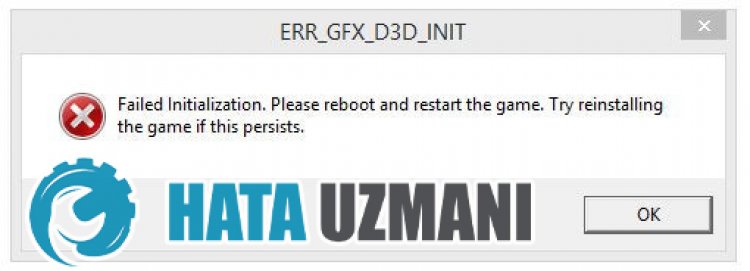



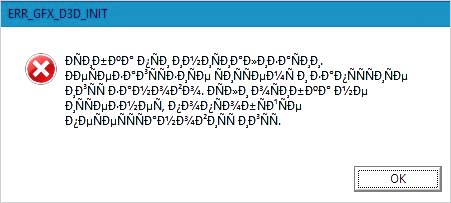









 и E одновременно для доступа к Проводнику .
и E одновременно для доступа к Проводнику . 
